بقدر ما يتعلق الأمر بالتصوير ، يجب أن تعلم أن iPhone هو أحد أفضل الأجهزة لالتقاط لحظة مهمة ، والأمر المدهش هو أن جودة الصورة جيدة جدًا ، ولهذا السبب يفضل العديد من المستخدمين في جميع أنحاء العالم استخدام هذا الجهاز المحمول ، لأنه بصرف النظر عن الأمان والوظائف التي يتمتع بها هذا الهاتف ، فإن كاميرته ذات جودة ممتازة.
أحد الخيارات التي لم تكن تعلم بوجودها في هواتف iPhone هو أنها تحتوي على خيار Live Photos الذي يتيح للصور أن تنبض بالحياة ، لأنها تسجل قبل وبعد التقاط صورة ، ولكن يمكنك أيضًا التقاط الصورة بالحركة و صوت. إذا كنت تريد معرفة كيفية تحويل أو إنشاء أو تحرير Live Photos إلى صورة ثابتة ، فاتبع هذا الدليل.
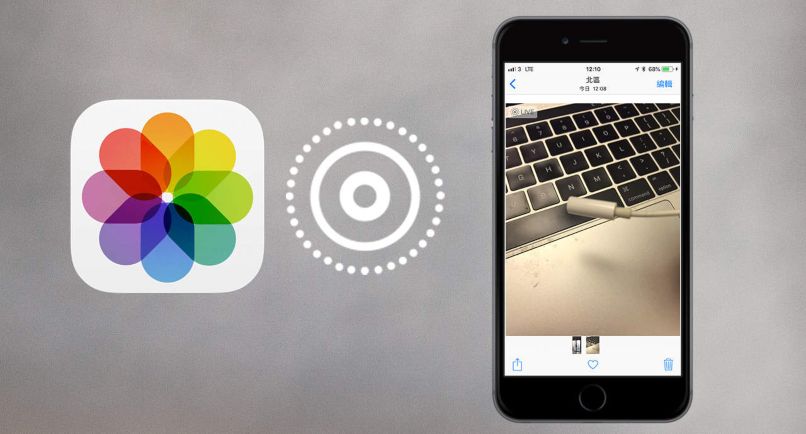
ماذا تفعل إذا التقطت عن طريق الخطأ “صورة حية” على جهاز iPhone؟
إذا كنت لا تشعر بالرضا عن كيفية التقاط الصورة باستخدام Live Photos ، فهذا سهل للغاية ، ما عليك سوى تغيير الإعدادات بحيث يتم التقاط الصور بشكل طبيعي ، وإذا كنت تريد التحقق من أن كل شيء على ما يرام ، فيجب عليك فتح الكاميرا وتأكد من أنها في وضع الصورة وإيقاف تشغيل خيار Live Photos.
بنفس الطريقة ، عند تنشيط هذا الخيار ، يظهر زر Live Photos أعلى الشاشة . أيضًا ، إذا كنت ترغب في ذلك ، يمكنك حذف جميع صور iCloud من جهاز iPhone الخاص بك ، حيث يتم تخزين معظم المحتوى الموجود على هاتفك في iCloud.
كيف تحول صورك الحية إلى صور ثابتة على هاتف iPhone؟
- يجب عليك فتح تطبيق الصور وستقوم بتحديد الصورة الحية
- ثم ستختار خيار “تعديل” الموجود في زاوية الصورة
- ثم ستختار هذا الزر لإلغاء تنشيطه بعد التقاط الصورة الحية
- أخيرًا ، ستحدد خيار “تم” بحيث تصبح الصورة الحية صورة ثابتة وسترى كيف تعكس الشاشة أن الصورة يتم حفظها
هذه خطوات بسيطة للغاية وسهلة التنفيذ ، فقط يجب أن تكون على دراية بهذا الخيار ، لأنه في بعض الأحيان يمكنك تنشيطه وعندما تريد التقاط صور عادية ولا تدرك ذلك ، فذلك لأنك قد التقطت بالفعل الكثير الصور الحية ، ولتحويلها إلى صورة ثابتة ، سيتعين عليك تنفيذ الخطوات المذكورة سابقًا.
مع التحرير من “الصور”
- أولاً ، يجب عليك فتح خيار Live Photos والنقر فوق خيار التحرير
- ثم ستضغط على زر Live Photos
- ثم تقوم بتمرير الزر لتغيير الإطار
- أخيرًا ، ستقوم بتحديد “تحويل إلى صورة رئيسية” والضغط على “موافق”
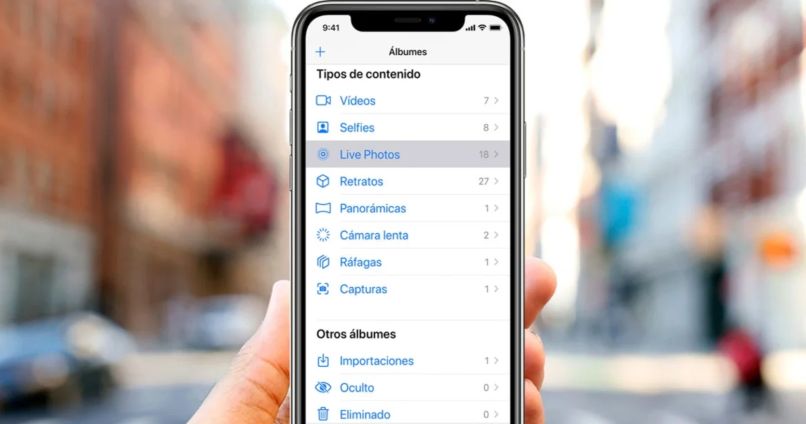
ما هي طريقة تحديد إطار واحد فقط لصورة حية؟
عندما تقوم بتغيير إطار في صورة حية ، في بعض الأحيان عندما تذهب لتحديد صورة واحدة فقط من هذا الإطار ، فقد يحدث أن تبدو الصورة ضبابية . وبجودة أقل ، يحدث هذا لأن هاتفك عادةً ما يحفظ صورة واحدة فقط ثابتة بأعلى صورة. جودة.
ولكن عند تحديد صورة واحدة من الإطار . حاول أن تجعلها الصورة المحفوظة كصورة ثابتة ، بحيث يكون لديك صورة جيدة ، بجودة جيدة.
كيفية تعطيل الصور الحية من كاميرا iPhone الخاصة بك؟
عندما تفتح الكاميرا على هاتفك . يجب أن تضغط على زر Live Photos لإلغاء تنشيط هذا الخيار ، بنفس الطريقة التي تريد بها فتح الكاميرا ، يتم تنشيط هذا الخيار تلقائيًا ، إذا كنت تريد إلغاء تنشيطه تمامًا ، فاتبع الخطوات التالية:
- يجب أن تذهب إلى خيار “الإعدادات”
- ثم ستختار خيار “الكاميرا”
- لاحقًا ، ضمن هذا الخيار . ستلاحظ فقط أن خيار Live Photos قد تم تعطيل الزر ، بحيث لا يتم تنشيطه تلقائيًا.
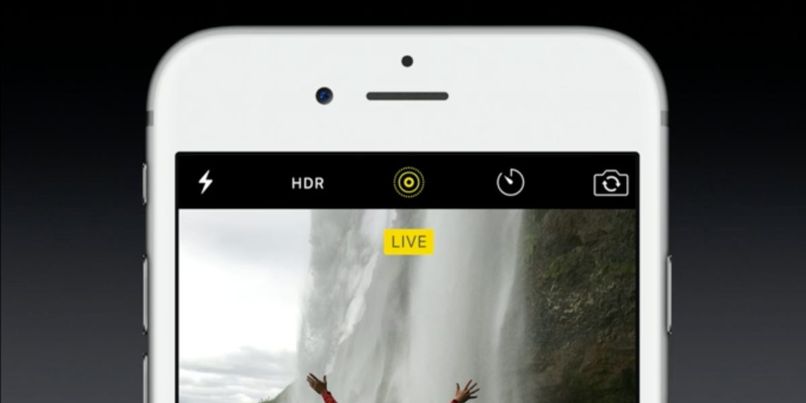
قم بإيقاف تشغيل “صورة حية” لصورة واحدة فقط
عندما تريد إلغاء تنشيط هذا الخيار فقط لالتقاط صورة ، عليك فقط التأكد من أنه عند دخول الكاميرا ، لا يتم تنشيط الصورة الحية ، فمن السهل جدًا ملاحظة ذلك ، لأنه في الزاوية العلوية من شاشة هاتفك سترى زر Live Photos لتظهر. في حالة العثور عليها مفعلة . ما عليك سوى الضغط عليها وإلغاء تنشيط الصورة الحية.
يمكنك أيضًا إنشاء فيلم وتحريره في صور Google من جهاز iPhone الخاص بك ، ومع ذلك . فهذه ليست الوظائف الوحيدة التي ستجدها ، لا يزال هناك المزيد من الخيارات التي يمكنك من خلالها الاستفادة بشكل أكبر من هاتف iPhone الخاص بك.